この記事では、Microsoft 365 で少なくとも SharePoint 管理者 のアクセス許可を持つユーザーが 、SharePoint 管理センターでサイト (旧称「サイト コレクション」) を作成する方法について説明します。 Microsoft PowerShell を使用したサイトの作成とユーザーとグループの管理の詳細については、「 SharePoint サイトを作成し、PowerShell を使用してユーザーを追加する」を参照してください。
SharePoint Server のサイト コレクションの作成については、「SharePoint Server でサイト コレクションを作成する」をご覧ください。
チーム サイトまたはコミュニケーション サイトを作成する
- SharePoint 管理センター の[アクティブなサイト] に移動し、組織の管理者権限を持つアカウントでサインインします。
注:
21Vianet (中国) によって運用されている Office 365 を使用している場合は、Microsoft 365 管理センターにサインインし、次に SharePoint 管理センターに移動して [アクティブなサイト] ページを開きます。
[作成] を選択します。
![[アクティブなサイト] ページの [作成] ボタン。](sharepointonline/media/create-site-button.png)
ヒント
icrosoft 365 管理センターで [リソース]>[サイト] の順に移動して [サイトの追加] を選択すると、SharePoint 管理センターの [アクティブなサイト] が新しいタブで開き、[サイトの作成] パネルが開きます。
[ チーム サイト ] を選択します (Microsoft 365 グループ接続チーム サイトを作成するには)、 コミュニケーション サイト、または [その他のサイトを参照] を選択します。
![[サイトを作成する] パネル。](sharepointonline/media/new-site-creation-admin.png)
テンプレートを参照して選択します。 [ テンプレートの使用] を選択します。
手順に従って、サイト名、所有者、言語、およびその他の設定を指定します。 完了したら、[ サイトの作成] を選択します。
注:
サイト名を入力し、その名前の既定のアドレスに別のサイトが既に存在する場合、サイト アドレスは自動的に使用可能なアドレスに変更されます。 たとえば、サイト名として「Marketing」と入力し、既に /sites/marketing にサイトがある場合は、 このサイト アドレスを変更すると 、/sites/marketing2 で新しい URL が自動的に提供されるという警告が表示されます。 新しいサイトの URL "marketing" を再利用する場合は、既存のサイトを 完全に削除 するか、 そのアドレスでリダイレクトを削除する必要があります。
従来のサイトを作成する
すべての新しいサイトに新しいサイト テンプレートを使用することをお勧めします。 ただし、従来のテンプレートを使用するサイトを作成する必要がある場合は、次の手順を使用して作成できます。
SharePoint 管理センターの [アクティブなサイト]に移動し、[作成]を選択します。
![[アクティブなサイト] ページの [作成] ボタン。](sharepointonline/media/create-site-button.png)
パネルの下部にある [ Brose more sites]\(その他のサイト\) を選択します。
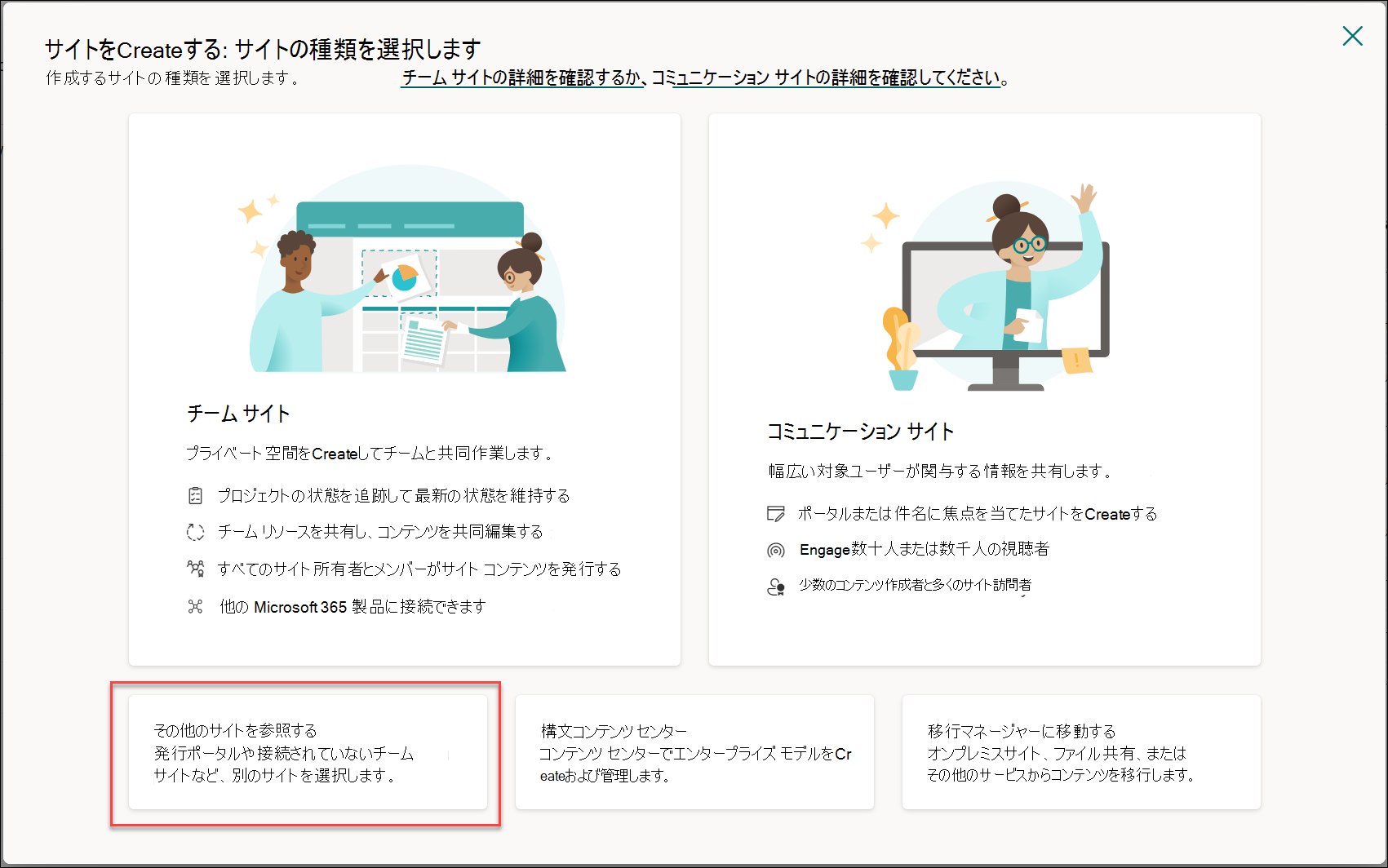
[テンプレートの選択] ドロップダウンで、[その他のテンプレート] を選択します。
![[テンプレートの選択] リストのその他のテンプレート。](sharepointonline/media/create-site-classic-template.png)
[タイトル] ボックスにサイトの名前を入力します。
[Web サイト アドレス] ドロップダウン リストで、ドメイン名と URL パス (/sites/ または **/teams/) を選択し、サイトの URL 名を入力します。
[ テンプレートの選択] セクションの [ 言語の選択 ] ドロップダウン リストで、サイトの言語を選択します。 サイトで SharePoint の複数の言語インターフェイスを有効にできますが、サイトのプライマリ言語はここで選択した言語のままです。
注:
サイトの適切な言語を選択することが重要です。これは、設定された後は変更できないためです。 サイトを作成した後、ロケールと地域の設定が正確であることを確認します。 (たとえば、中国語用に作成されたサイトのロケールは中国に設定されます)。
[テンプレートの選択] セクションの [テンプレートの選択] で、サイトの目的に最も近いテンプレートを選びます。
ヒント
クラシック テンプレートの詳細については、「テンプレートを使用してさまざまな種類の SharePoint サイトを作成する」を参照してください。
[タイム ゾーン] ボックスで、サイトの場所に合ったタイム ゾーンを選択します。
[ 管理者 ] ボックスに、サイト管理者にするユーザーのユーザー名を入力します。 [名前の確認] または [参照] ボタンを使用して、サイトの管理者にするユーザーを見つけることもできます。
[ ストレージ クォータ] ボックスに、このサイトに割り当てるメガバイト (MB) の数を入力します。 ボックスの横に表示される使用可能な量を超えないでください。
[サーバー リソース クォータ] ボックスで、リソース クォータの既定値をそのまま使用します。 この設定は、サイトに使用できるリソースの量に影響しなくなりました。
[OK] を選択します。